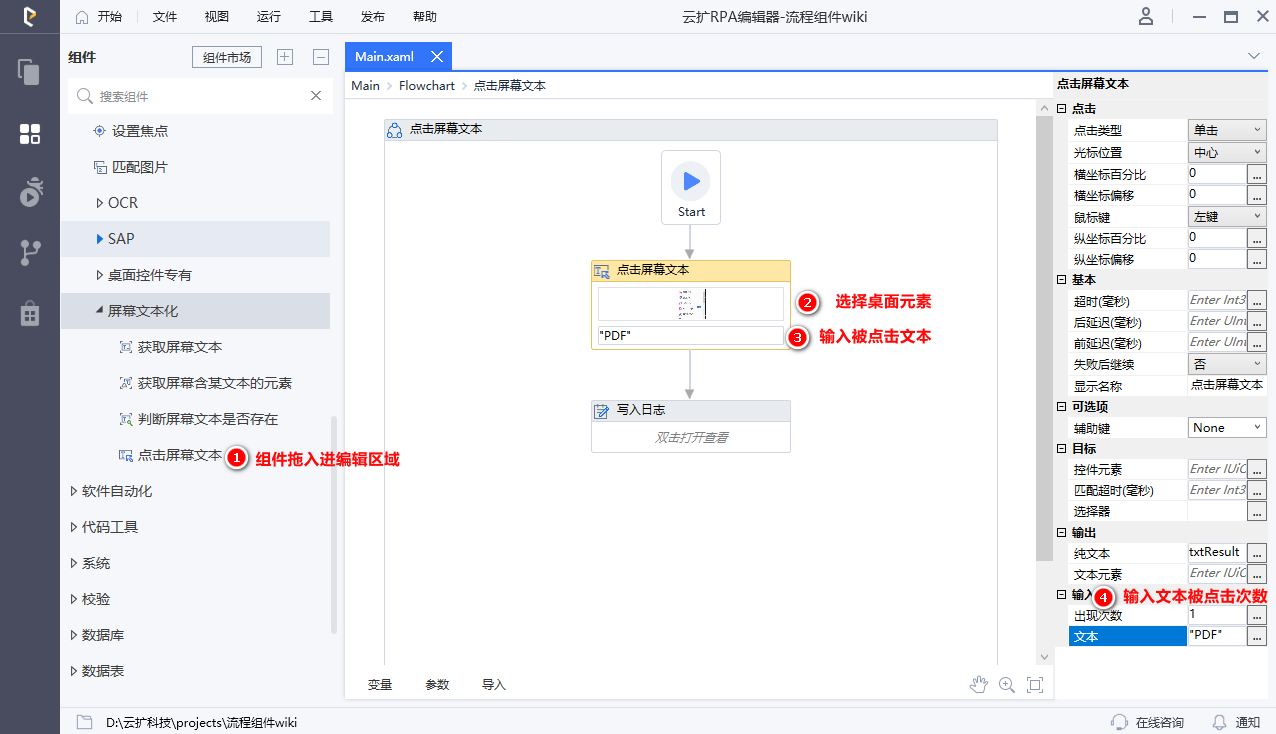查找
简体中文
- 概览
- 近期更新
- 个人版VS企业版-产品介绍
- RPA开发指南
- 云扩编辑器
- 关于云扩组件库
- 页面动作
- 鼠标/键盘
- 浏览器
- 表格/Excel/WPS
- 邮件
- 文件/文件夹
- 判断/循环
- 应用程序
- 操作系统
- AI
- 开发服务
- 代码编程
- 数据处理
- 触发器
- 数据库操作
- 流程控制
- SAP
- 桌面控件专有(企业版)
- 窗口
- 计算机视觉
- 手机自动化
- 附录
- RPA运行与管理
- 特殊场景指南
- 示例精讲
- COE
- 产品参考
- 信创
- RPA帮助中心
- 历史发版说明
- 法律申明
本文内容导航
点击屏幕文本
视频示例
概述
在桌面端指定元素中查找文本,找到后点击。
使用建议:
在使用该组件前,请先尝试“界面自动化 > 获取文本”组件和“界面自动化 > OCR(企业版) > 获取 OCR 文本”组件。本组件仅作为以上两个组件功能的补充。
属性
基本
参见 通用配置项。
输入
- 文本:需要查找的文本。
- 出现次数:在查找范围内,找到的第几(即,出现次数)个元素会被捕获。
输出
- 纯文本 :将获取到的文本内容存储到此变量。
- 文本元素 :将取到的文本元素存储在此变量,可用于其他组件的输入。
目标
- 控件元素 :接收变量作为点击的目标元素。此项和 选择器 二选一填入。
- 选择器 :用于指示要点击的目标位置。可通过点击 指定元素 自动生成。
- 匹配超时(毫秒) :限定查找目标元素时间,超出指定时间后将不再等待,1000ms = 1s。
点击
- 点击类型 :选择模拟鼠标点击的类型,通过下拉框选择。
- 光标位置 :描述从 横坐标偏移 和 纵坐标偏移 属性添加偏移量的光标的起点。默认选项是 中心。
- 鼠标键 :选择模拟鼠标点击的按钮。例选择左键时,将模拟点击鼠标左键。
- 横坐标偏移 :根据 光标位置 字段中选择的选项,光标位置的水平位移像素量。例如填写“10”,则代表以 光标位置 为开始,向右偏移 10 个像素。计算坐标时,以屏幕左上角为原点。
- 纵坐标偏移 :根据 光标位置 字段中选择的选项,光标位置的垂直位移像素量。例如填写“10”,则代表以 光标位置 为开始,向下偏移 10 个像素。计算坐标时,以屏幕左上角为原点。
- 横坐标百分比 :根据 光标位置 进行百分比移动。以点击所指定矩形框的长度为基数,乘以此属性值,结果和 光标位置 的横坐标相加,得到最终的点击横坐标。 例如填写 "0.5", 光标位置选择 "中心",最终点击位置的计算过程:取指定元素的矩形框长度,乘以 0.5,结果为矩形框长度的一半;后和光标位置 "中心" 执行相加计算,最终得到的数字为点击的横坐标,即为矩形框的右边框中心处。
- 纵坐标百分比 :根据 光标位置 进行百分比移动。以点击所指定矩形框的宽度为基数,乘以此属性值,结果和 光标位置 的纵坐标相加,得到最终的点击纵坐标。 例如填写 "0.5", 光标位置选择 "中心",最终点击位置的计算过程:取指定元素的矩形框宽度,乘以 0.5,结果为矩形框宽度的一半;后和光标位置 "中心" 执行相加计算,最终得到的数字为点击的纵坐标,即为矩形框的下边框中心处。
可选项
- 窗口置顶:选择运行时的桌面窗口是否置顶,部分界面窗口置顶时无法获取到窗口内的内容,这时需要将此属性设置为不置顶。
- 辅助键 :含有: 无,Shift, Ctrl, Alt, Win。 实现在点击时同时按下辅助键的效果。
使用示例
此流程执行逻辑:指定Adobe Acrobat 右侧工具栏。